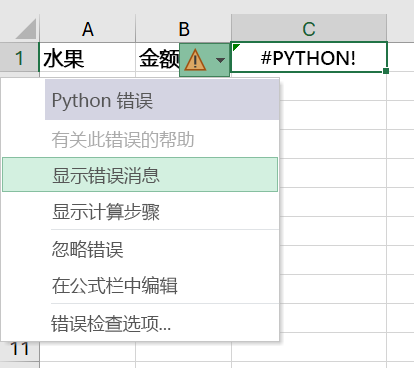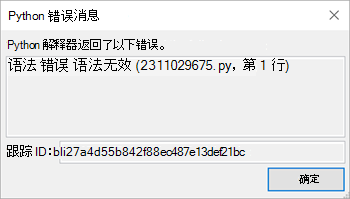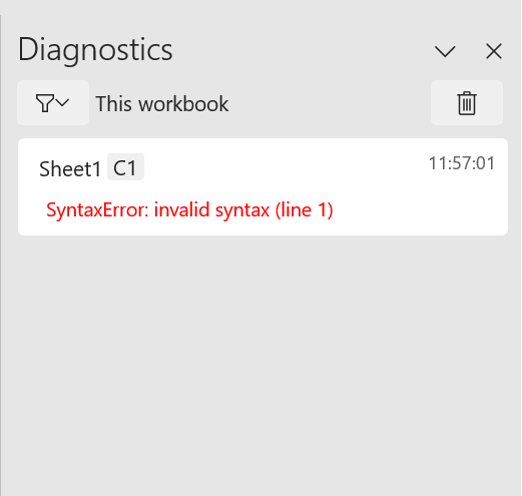排除 Excel 中的 Python 错误
应用对象
有关可用性信息,请参阅 Excel 中的 Python 可用性。 如果在使用 Excel 中的 Python 时遇到任何问题,请通过在 Excel 中选择帮助 > 反馈来报告这些问题。
不熟悉 Excel 中的 Python? 从 Excel 中的 Python 简介和 Excel 中的 Python 入门开始。
功能要求
在排查错误之前,请查看以下要求列表。
平台可用性
此功能在以下平台上不可用。
-
Excel for iPad
-
Excel for iPhone
-
Excel for Android
有关其他可用性信息,请参阅 Excel 中的 Python 可用性。
Internet 访问
Excel 中的 Python 需要 Internet 访问,因为计算在 Microsoft 云中的远程服务器上运行。 计算不是由本地 Excel 应用程序运行的。
Excel 中的 Python 加载项许可证
如果你在 Excel 加载项许可证中购买了 Python 并在多台计算机上工作,则 Excel 可能需要 24 到 72 小时才能更新许可证。 转到 “文件 > 帐户 > 更新许可证”,尝试手动 更新许可证。
有关加载项许可证的详细信息,请参阅 Excel 中的 Python 加载项许可常见问题解答。
注意: 对于符合条件的 Microsoft 365 订阅,Excel 中的 Python 用户每月对高级 Python 计算的访问权限有限,而没有 Excel 中的 Python 加载项许可证。 超过每月限制后,Python 计算将转换为标准计算。 有关详细信息,请参阅高级和标准 Python 计算。
排查 Excel 错误
Excel 中的 Python 计算可以向 Python 单元格返回标准 Excel 错误,例如 #PYTHON!、#BUSY! 和 #CONNECT!。
访问错误消息
若要详细了解 Excel 错误如何适用于 Python 公式,请打开错误消息。 若要打开错误消息,请选择单元格旁边的错误符号,然后从菜单中选择“显示错误消息”。 以下屏幕截图显示了包含“显示错误消息”的错误菜单。
接下来,Excel 会显示包含附加信息的 Python 错误消息。 在本例中,#PYTHON! 错误是由于 Python 公式中第 1 行的 Python 语法无效造成的。
注意: 如果返回 #PYTHON! 错误,诊断任务窗格会自动在 Excel 中打开。 请参阅以下部分中的 #PYTHON! 错误信息,了解有关诊断任务窗格的详细信息。
常见错误
#BLOCKED!
必须在工作簿中启用 Excel 中的 Python 才能计算 Python 公式。 如果看到 #BLOCKED! 错误,请确保你有权访问 Microsoft 365 连接的服务。
注意: Microsoft 365 订阅不支持 Excel 中的 Python,这些订阅基于设备的 (分配给设备,而不是分配给) 或使用共享计算机激活的用户, (多个用户共享同一台计算机,并且每个用户使用自己的帐户登录) 。 有关更多可用性信息,请参阅 Excel 中的 Python 的可用性。
其他 #BLOCKED! 与 Excel 中的 Python 相关的错误案例,请参阅 如何更正 #BLOCKED!错误:Excel 中的 Python.
#BUSY!
#BUSY! 错误表示 Python 计算正在 Microsoft 云中运行。 如果 #BUSY! 错误显示时间超过 60 秒,请尝试重置 Python 运行时。 从“ 公式 ”选项卡的 “Python ”组中,选择“ 重置运行时”。 或者使用键盘快捷方式 Ctrl+Alt+Shift+F9。
购买 Excel 中的 Python 加载项许可证或启用 Excel 中的 Python 预览版,以便通过高级计算访问更快的计算。 若要了解详细信息,请参阅 Microsoft 365 订阅中包含的内容。
#CALC!
Excel 中的 Python 不支持引用具有可变值的单元格,例如使用 RAND 函数的单元格。 引用具有可变值的单元格的 Python 公式返回 #CALC 错误。
Excel 中的 Python 计算一次最多可以处理 100 MB 的数据。 尝试运行数据超过 100 MB 的计算会返回 #CALC! 错误。 尝试使用较小的数据集。
#CONNECT!
尝试通过重置 Python 运行时来刷新与 Microsoft 云的连接。 从“ 公式 ”选项卡的 “Python ”组中,选择“ 重置运行时”。 或者使用键盘快捷方式 Ctrl+Alt+Shift+F9。
#PYTHON!
#PYTHON! 错误可能表示 Python 语法错误。 如果返回 #PYTHON! 错误,诊断任务窗格会自动打开。 查看诊断任务窗格以查看有关错误的详细信息。
查看诊断任务窗格
诊断任务窗格显示在 Excel UI 中的网格右侧。 使用诊断任务窗格,可以连续查看 Excel 中的 Python 计算的标准输出、标准错误和解释器错误。 若要手动打开诊断任务窗格,请转到工作表中的 Python 单元格,打开上下文菜单(右键单击或 Ctrl+单击单元格),并选择“诊断”。
以下屏幕截图显示了诊断任务窗格,其中显示了一个错误:单元格 C1 中的 Python 公式存在语法错误。
#溢出!
#SPILL! 错误可能指示 Python 输出区域中的单元格已包含数据。 这可能是因将 Python 对象作为 Excel 值返回造成的。 Excel 值可能会跨多个单元格溢出。 请参阅如何更正 #SPILL! 错误 了解解决策略。
#TIMEOUT!
#TIMEOUT! error 指示 Python 公式超出了分配的最大执行时间。
尝试再次运行公式或重置 Python 运行时。 在“公式”选项卡的“Python”组中,选择“ 重置运行时”,或使用键盘快捷方式 Ctrl+Alt+Shift+F9。
还可以调整 Python 超时限制。 在计算此工作簿时,转到“文件 > 选项 > 高级 >,并根据需要设置 Python 公式超时。
#UNKNOWN!
Python 单元格中的 #UNKNOWN! Python 单元格中的错误可能表示 Excel 版本不支持 Excel 中的 Python。 有关详细信息,请参阅本文前面的功能要求部分。